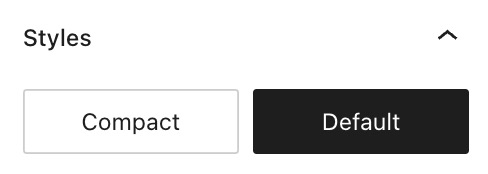Okuyucuları gönderilerinizden haberdar olmaya teşvik etmek için Abone ol blokunu ekleyin. Aboneleriniz her yazı yayımladığınızda bir e-posta almayı, son yazılarınızın tümüyle ilgili günlük veya haftalık özetlerini almayı veya e-posta almayıp yazılarınızı WordPress.com Okuyucu’da okumayı seçebilir.
Bu blok, tüm WordPress.com sitelerinde kullanılabilir. Kullanıcı tarafından barındırılan bir siteniz varsa ücretsiz Jetpack eklentisini yükleyin.
Bu kılavuzda
Abone Ol blokunu eklemek için + Blok Ekleyici simgesine tıklayın ve “abone ol” yazıp arama yapın. Bloku gönderiye veya sayfaya eklemek için tıklayın.
💡
Klavyenizi kullanarak yeni bir satıra /subscribe yazıp enter tuşuna bastığınızda yeni Abone Ol blokunu hızlı şekilde ekleyebilirsiniz.

Blok ekleme hakkında ayrıntılı yönergelere buradan ulaşabilirsiniz.
Bloka tıkladığınızda seçenekler içeren bir araç çubuğu görünür:

Abone Ol blokunun araç çubuğunda aşağıdaki seçenekler bulunur:
- Blok türünü değiştirin.
- Bloku sürükleyin.
- Bloku yukarı veya aşağı taşıyın.
- Hizalamayı geniş veya tam genişlik olarak değiştirin (tema tarafından destekleniyorsa).
- Diğer seçenekler
Bir blok seçtiğinizde sağ kenar çubuğunda ek blok ayarlarını görürsünüz. Kenar çubuğunu görmüyorsanız ayarları görüntülemek için sağ üst köşedeki Ayarlar simgesine tıklamanız gerekebilir. Bu simge, iki adet eşit boyda olmayan sütuna sahip bir kareye benzer:

Ayarlar bölümünde, WordPress.com hesapları, e-posta adresleriyle sitenizi takip eden kişilerin sayısını ve otomatik paylaşım yoluyla sitenize bağlı sosyal medya hesaplarındaki takipçileri görürsünüz. Sosyal medya takipçi sayısı, Ayarlar panelindeki Sosyal takipçileri sayıya dahil et seçeneği devre dışı bırakılarak hariç tutulabilir.
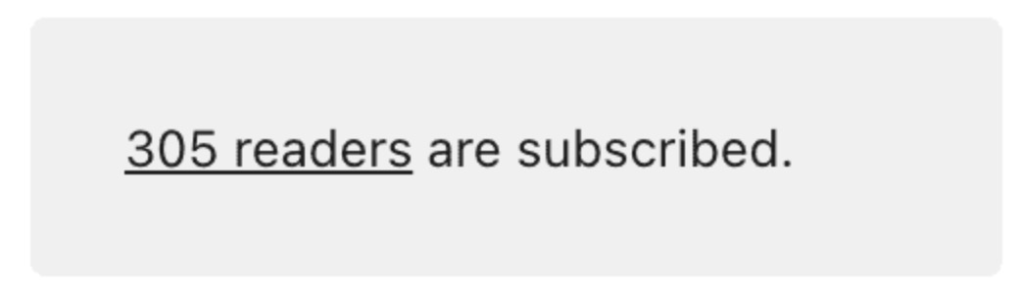
Kenarlık renginin yanı sıra düğmeleriniz için metin ve arka plan renklerini de seçebilirsiniz.
Düğmenin öne çıkmasını sağlayacak renkler seçin ve okunabilirlik açısından uygun bir kontrast kullandığınızdan emin olun. Metin, görme bozukluğu olan kişiler için okunaksız hale geldiğinde sizi uyarmak için yeni düzenleyiciye erişilebilirlik parametreleri eklenmiştir.

Tipografi ayarları, düğme metninin ve giriş alanının yazı tipi boyutunu değiştirmenize olanak tanır.

Daha yuvarlak bir düğme mi istiyorsunuz? Kenarlık Yarıçapı seçeneği, düğmelerinize daha yuvarlak bir görünüm vermenizi sağlar. Bu 0’a ayarlanırsa, düğmenin kenarları ince olur. Kenarlık kalınlığı seçenekleri düğmenin etrafındaki çizgiyi daha kalın hale getirir.
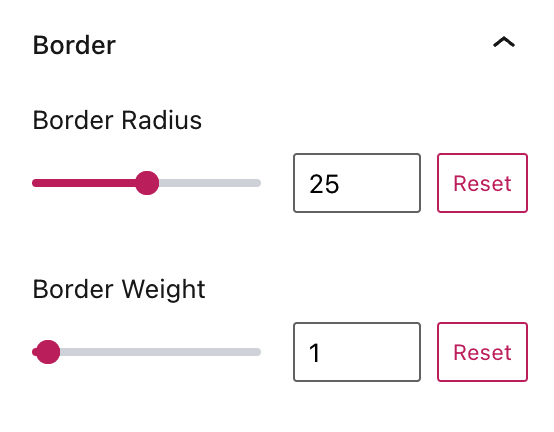
Düğme içindeki ve e-posta kayıt alanı ile düğme arasındaki dolguyu ayarlayın.
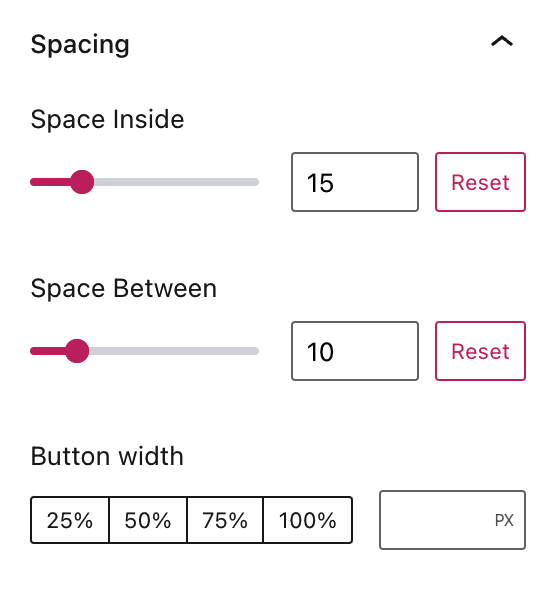
Formunuzda takipçi sayısını herkese açık olarak görüntülemek için Abone sayısını göster‘i seçin. Varsayılan olarak, abone sayısı otomatik paylaşım yoluyla sitenize bağlı sosyal medya hesaplarındaki takipçileri içerir. Sayıya sosyal takipçileri dahil et düğmesini devre dışı bırakarak sosyal medya takipçilerini dahil etmekten vazgeçebilirsiniz.

Düğmeyi yeni satıra yerleştir öğesini seçerek düğmeyi kayıt formunun altına taşıyın:

Eklentilerin etkinleştirildiği sitelerde, yeni abonelerinizin abone olduktan sonra gördüğü mesajı düzenleyebilirsiniz. Başarı Mesajı alanına yeni metni örnek görselde gösterildiği gibi yazın.
Gelişmiş ayarlar, mevcut blok için bir HTML yer işaretine ve ek CSS sınıflarına olanak tanır.
Bloklara ek CSS sınıfları ekleme hakkında buradan daha fazla bilgi edinebilirsiniz.

Blok ayarları kenar çubuğunda, blokun tasarım ayarlarına erişmek için Stiller simgesine tıklayın. Stiller simgesi, dairenin yarısı doldurulmuş bir daire şeklindedir:

Abonelik formunu, giriş alanı ile Abone Ol düğmesi arasında boşluk olmadan Kompakt olarak veya giriş alanı ile Abone Ol düğmesi arasına biraz dolgu ekleyerek Varsayılan olarak görüntüleme arasında seçim yapabilirsiniz.
Abonelik Formunu kullanarak katılan takipçileri görüntülemek için panonuza gidin ve Kullanıcılar → Tüm Kullanıcılar öğesine tıklayın. Bir sonraki ekranda aşağıdaki sekmeleri görürsünüz:

İlgili sekmeler şunlardır:
- Takipçiler: Sitenizi şu anda WordPress.com hesaplarıyla takip eden kişilerin listesi.
- E-posta Aboneleri: Blogunuza yalnızca e-posta yoluyla abone olan kişilerin listesi. Bu kişilerin bir WordPress.com hesabı olabilir de olmayabilir de.
Site takipçilerinizi nasıl yöneteceğiniz hakkında daha fazla bilgi edinin.